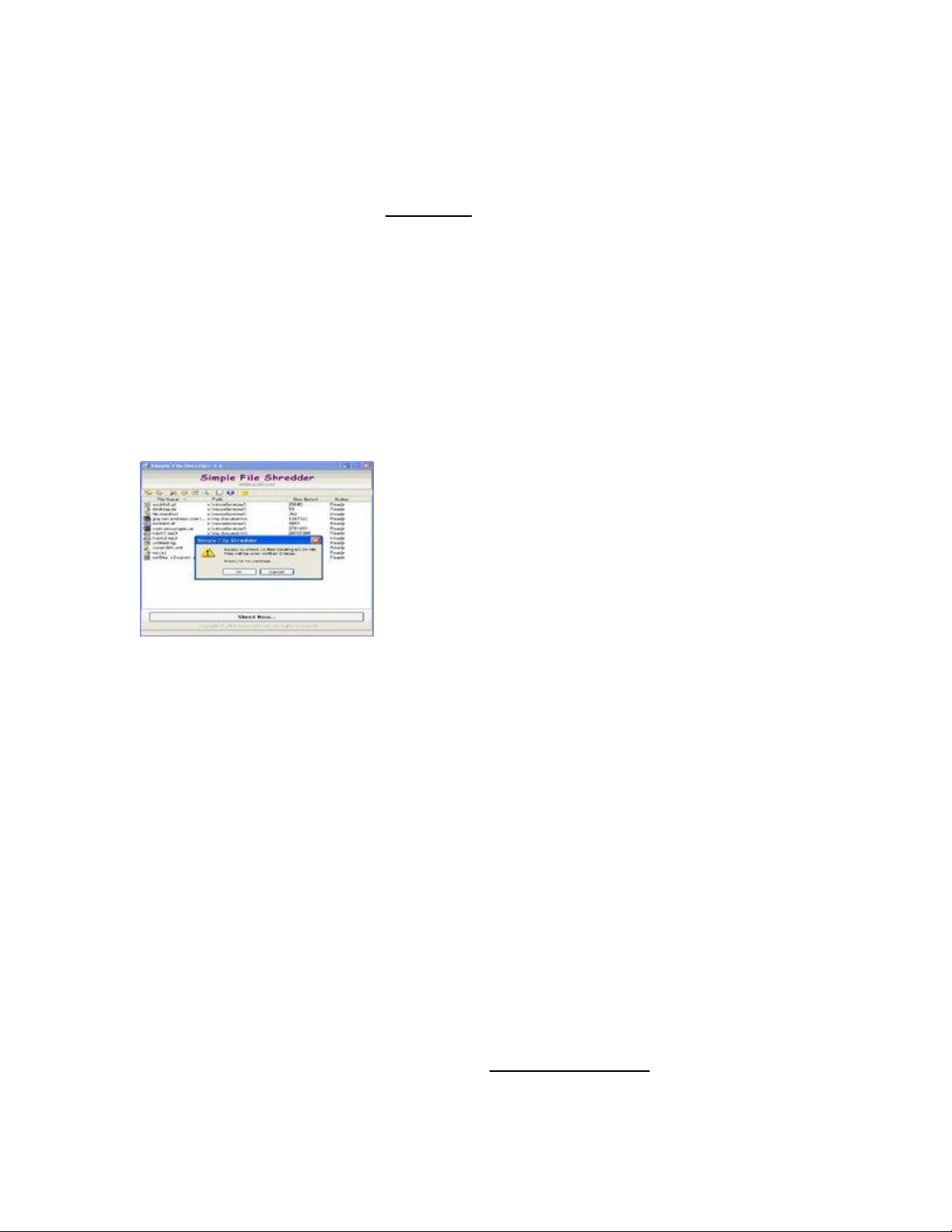
Xóa dữ liệu riêng tư theo cách an toàn nhất
Đôi khi tưởng rằng dữ liệu đã được xóa an toàn
nhưng hóa ra chúng ra lại các phần mềm khôi phục
dữ liệu “bóc mẽ”. Tuy nhiên, nếu bạn sử dụng Simple
File Shredder để thực hiện công việc xóa dữ liệu, thì
có thể xem như chúng đã được xóa một cách an toàn.
Chắc hẳn rằng trong chúng ta ai cũng có những bí
mật và dữ liệu riêng tư không muốn bị tiết lộ chứa
trên máy tính của mình. Tuy nhiên, đến một lúc nào
đó, bạn muốn xóa sạch những dữ liệu này trên máy
tính và bao giờ muốn sử dụng lại chúng. Cách đơn
giản nhất là sử dụng cách xóa thông thường của
Windows. Tuy nhiên, với cách xóa thông thường này,
mỗi khi bạn sử dụng những chương trình “cứu hộ” để
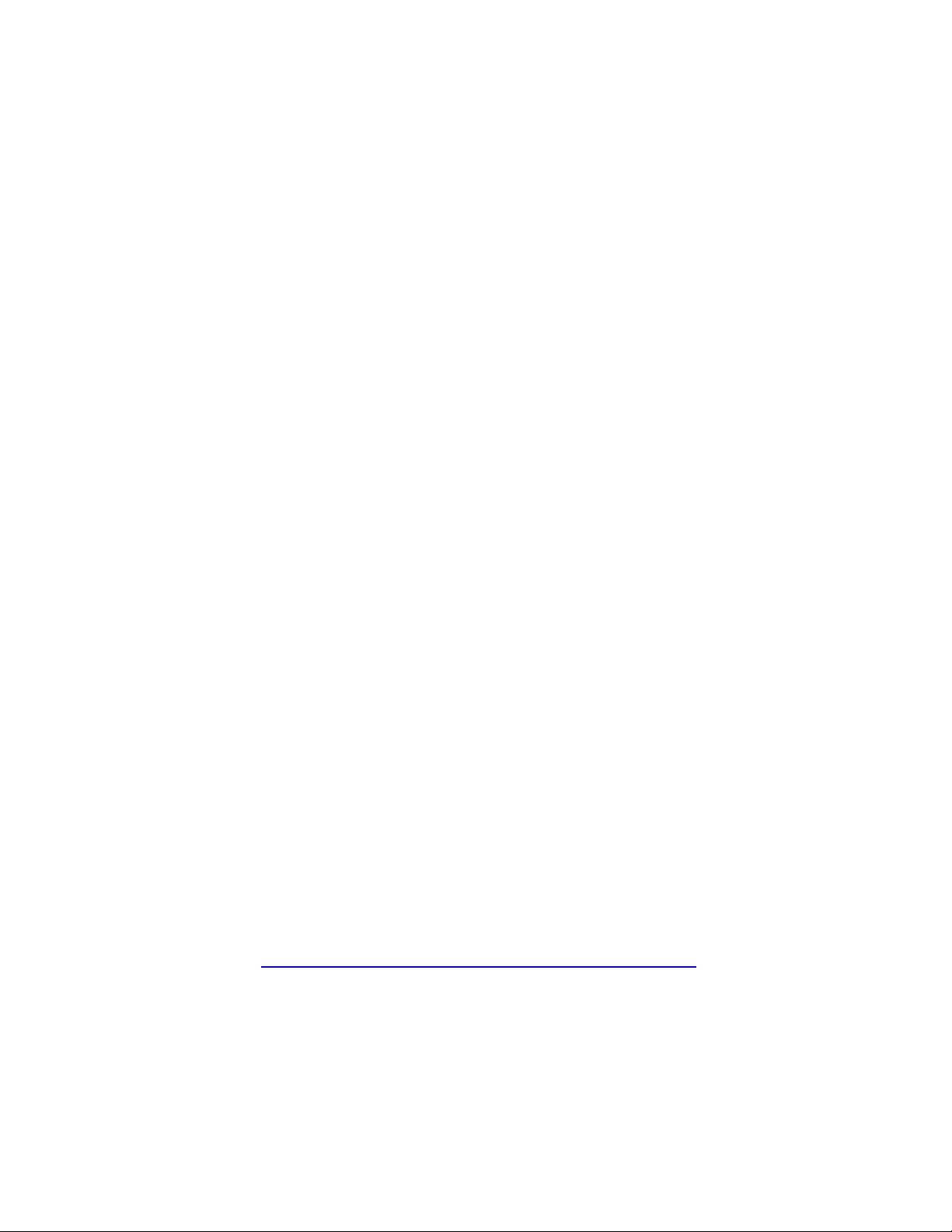
khôi phục những dữ liệu bị mất một cách vô tình, thì
dữ liệu không mong muốn này của bạn sẽ được “cứu
sống” lại một cách không mong muốn bởi các
chương trình cứu hộ đó. Vậy nếu bạn muốn xóa sạch
các dữ liệu này một cách an toàn, không để lại bất kỳ
một dấu vết nào và ngay cả những chương trình cứu
hộ file bị xóa cũng không thể tìm ra thì bạn có thể
nhờ đến sự giúp đỡ của Simple File Shredder.
Simple File Shredder là một tiện ích miễn phí cho
phép bạn xóa đi những file trên ổ cứng của bạn mà
hoàn toàn không để lại bất kỳ một vết tích nào, ngay
cả đối với những chương trình khôi phục file mạnh
nhất. Đúng như cái tên cuả nó, rất đơn giản để sử
dụng, ngay cả với những người không thực sự quá
quen thuộc với máy tính.
Đầu tiên, bạn download chương trình tại đây. Sau khi
download thành công, bạn tiến hành cài đặt. Tại bước
đầu tiên của quá trình cài đặt, chương trình sẽ yêu
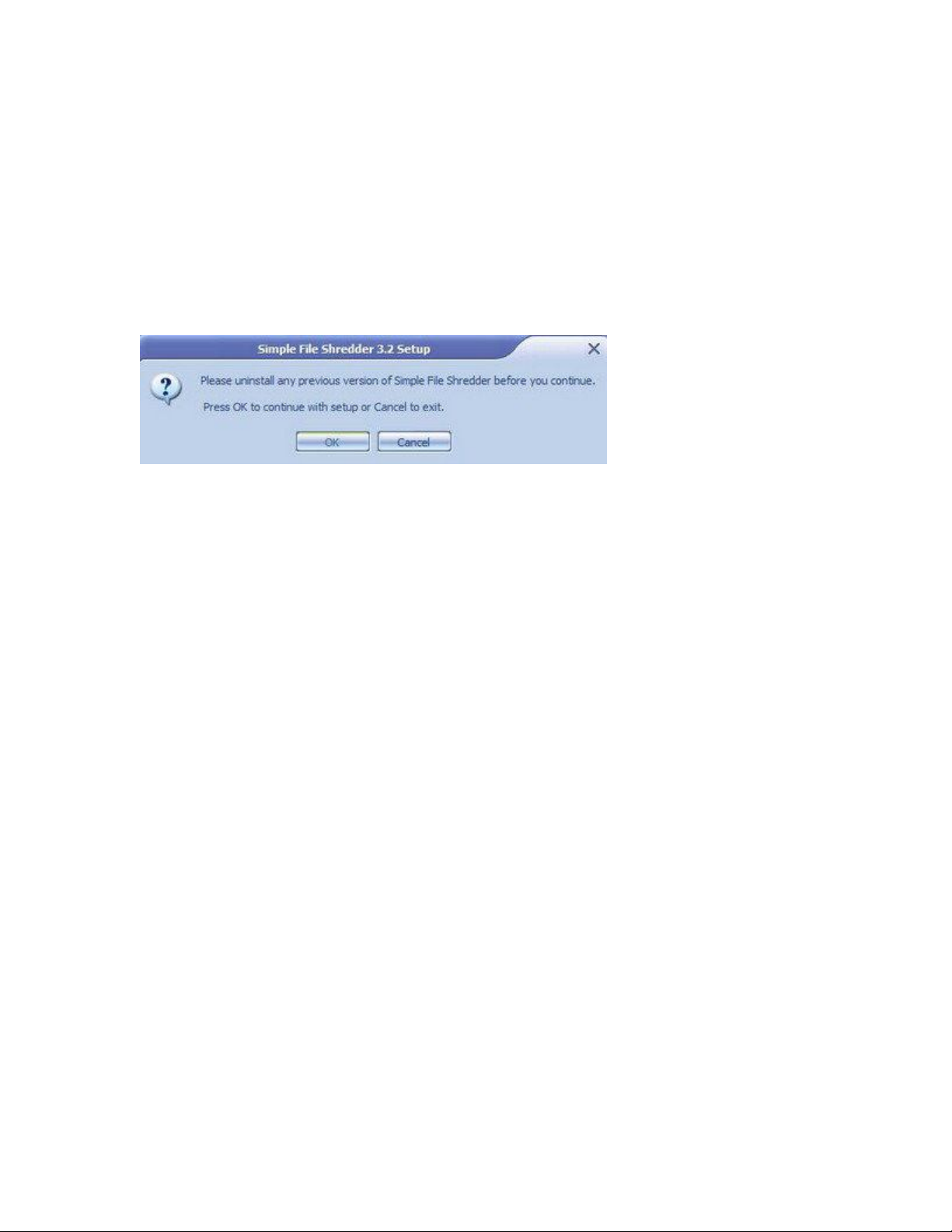
cầu bạn gỡ bỏ các phiên bản của Simple File
Shredder đã cải đặt trên máy tính (nếu có), nếu chưa
cài đặt bất kỳ phiên bản nào của chương trình, bạn
click OK để bắt đầu các bước cài đặt.
Sau khi hoàn thành các bước cài đặt, bạn đã có thể sử
dụng chương trình để xóa đi những dữ liệu không cần
thiết 1 cách an toàn. Có 2 cách thức để sử dụng
chương trình. Cách thứ nhất đơn giản nhất đó là bạn
click chuột phải vào bất kỳ file hay folder nào mà bạn
muốn xóa bằng chương trình, chọn Simple File
Shredder -> Secure Delete.
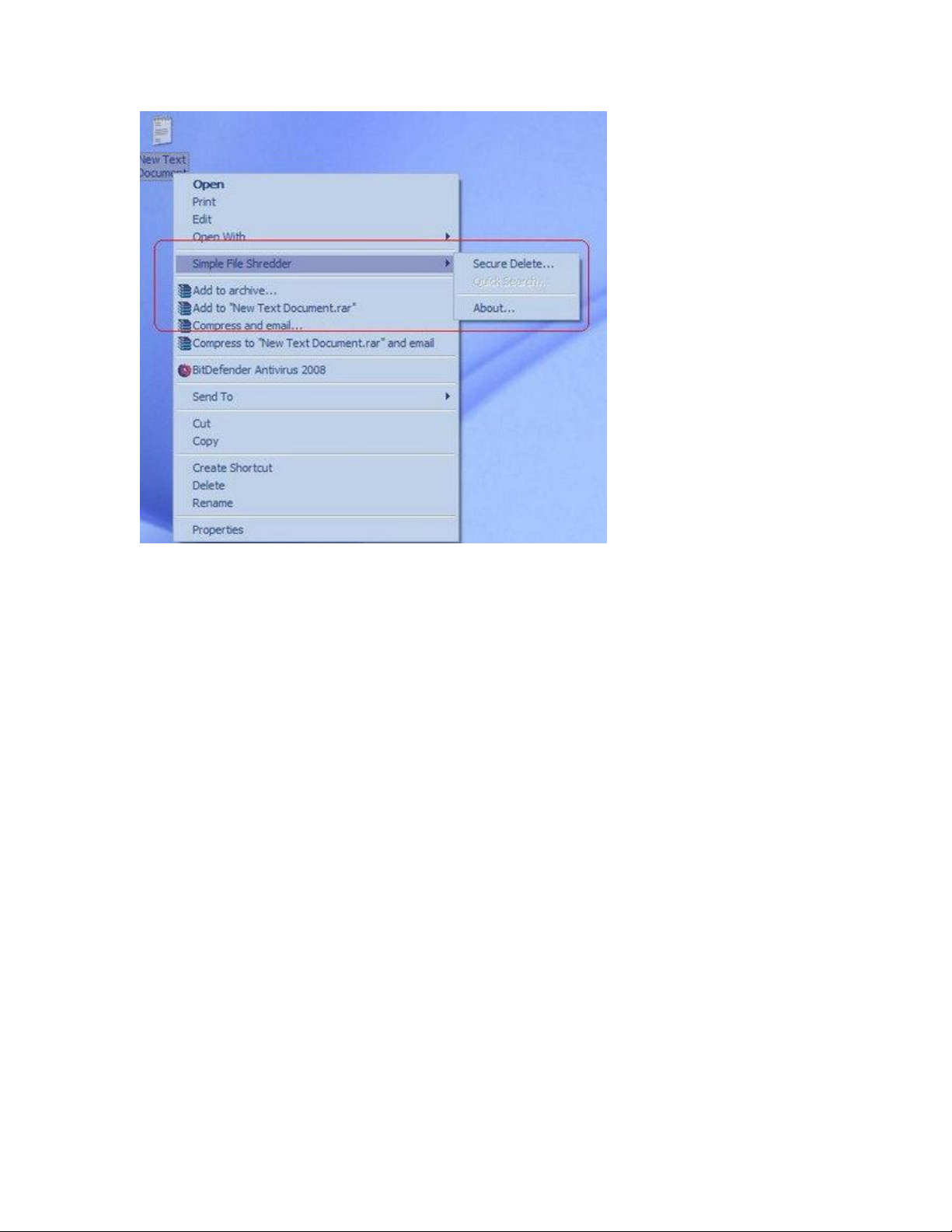
Sau khi chọn như vậy, giao diện của chương trình sẽ
được hiện ra, với danh sách các file và folder mà bạn
đã chọn để xóa. Sau khi quyết định chắc chắn rằng
mình sẽ xóa những dữ liệu này, bạn click vào nút
Shred Now… để chương trình bắt đầu xóa đi những
dữ liệu mà bạn đã chọn.
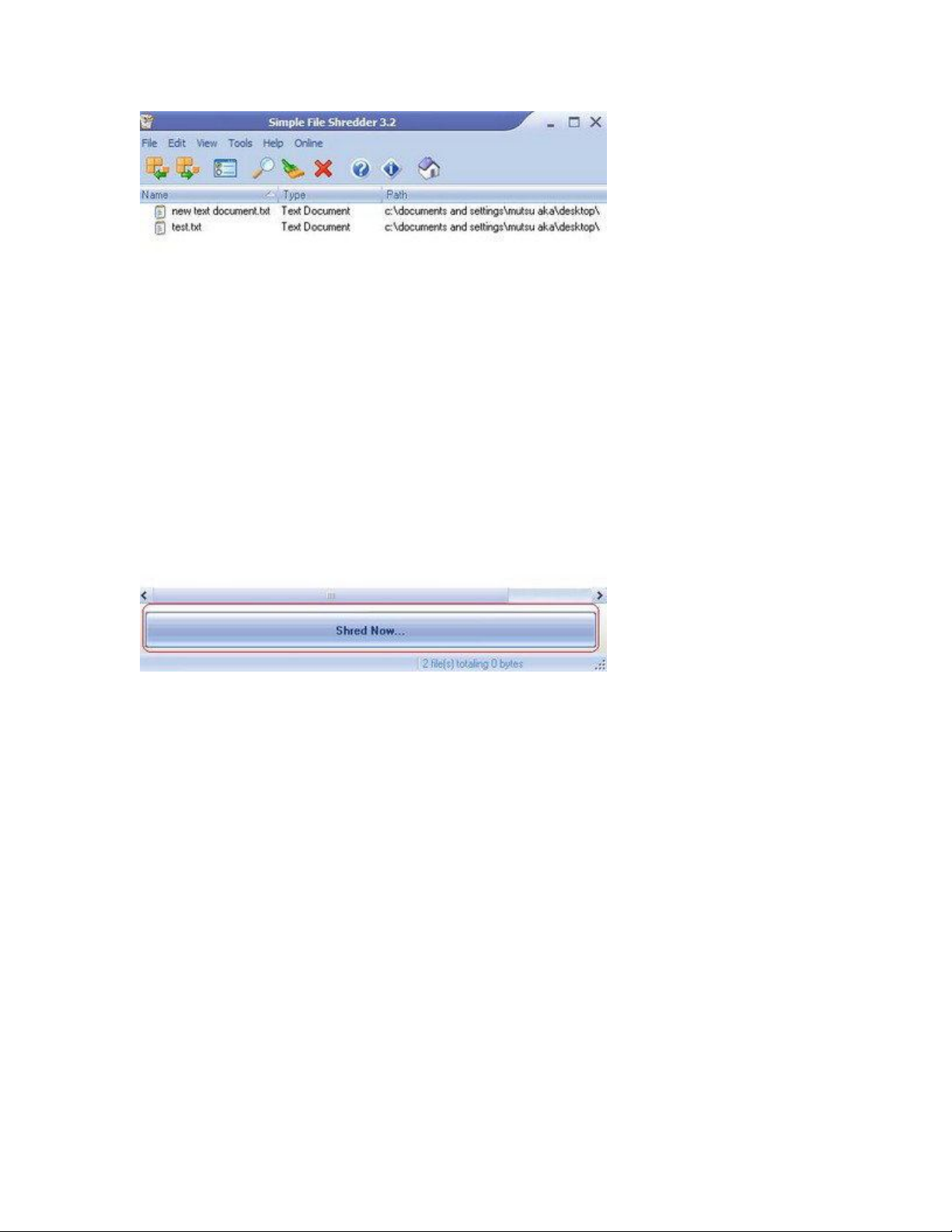
Sau khi click vòa Shred Now…, chương trình sẽ hiện
ra 3 phương thức thuật toán để bạn lựa chọn cho công
việc xóa dữ liệu của chương trình. Về cơ bản thì cả 3
thuật toán này đều đảm bảo cho việc dữ liệu của bạn
đều được xóa đi 1 cách an toàn, do đó bạn có thể lựa
chọn bất kỳ phương thức nào trong 3 phương thức,
rồi click vào OK để bắt đầu quá trình xóa dữ liệu.

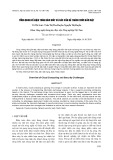
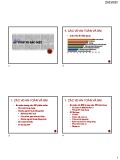

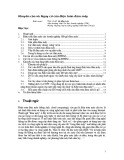

![Bài giảng Bảo mật cơ sở dữ liệu: Chương 8 - Trần Thị Kim Chi [Full], chuẩn nhất](https://cdn.tailieu.vn/images/document/thumbnail/2016/20160920/thangnamvoiva20/135x160/8221474365287.jpg)
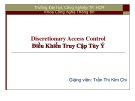











![Hệ thống quản lý cửa hàng bán thức ăn nhanh: Bài tập lớn [chuẩn nhất]](https://cdn.tailieu.vn/images/document/thumbnail/2025/20251112/nguyenhuan6724@gmail.com/135x160/54361762936114.jpg)
![Bộ câu hỏi trắc nghiệm Nhập môn Công nghệ phần mềm [mới nhất]](https://cdn.tailieu.vn/images/document/thumbnail/2025/20251111/nguyenhoangkhang07207@gmail.com/135x160/20831762916734.jpg)





